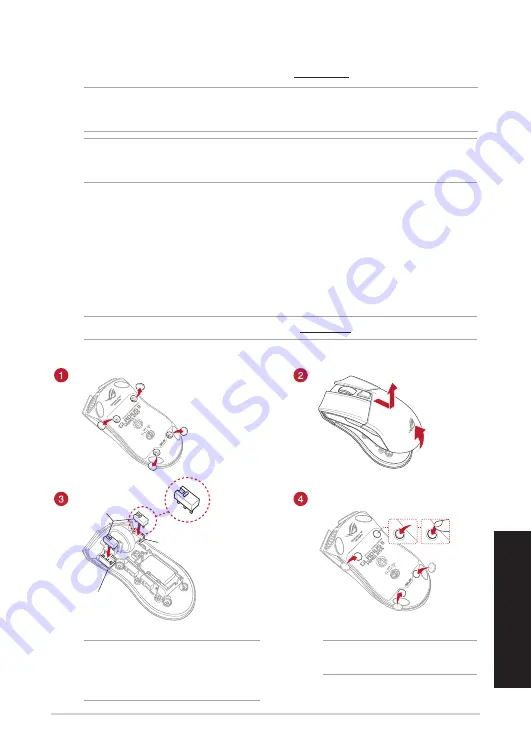
Čeština
Bezdrátové herní myši ROG Gladius II
13
Aktualizace herní myši a hardwarového klíče
Postup aktualizace firmwaru herní myši a/nebo hardwarového klíče:
1. Zapojte kabel USB a/nebo hardwarový klíč USB do portu USB počítače.
2. Spusťte ROG Armoury, poté aktualizujte firmware herní myši. Podrobné informace o aktualizaci firmwaru
najdete v příručce ROG Armoury.
POZNÁMKA:
Seznam kompatibilních spínačů najdete na webu www.asus.com.
Při výměně spínačů postupujte podle následujících kroků:
Pozice spínače
Pozice spínače
Spínače myši
DŮLEŽITÉ!
• Spínač je třeba do pozice nainstalovat tak, aby
jeho tlačítko směřovalo k přední straně myši.
• Spínače musí být řádně usazené v pozicích.
Vyměňte spínače
POZNÁMKA:
Zkontrolujte, zda jsou gumové
kryty zcela zatlačeny.
Přizpůsobení se softwarem ROG Armoury
Chcete-li získat další programovatelná tlačítka, provádět nastavení výkonu, používat světelné efekty a kalibrovat
povrch, stáhněte si a nainstalujte software ROG Armoury z webu www.asus.com.
DŮLEŽITÉ!
Pokud se při aktualizování firmwaru setkáte s problémem, odpojte kabel micro USB, potom stiskněte
a podržte levé tlačítko, pravé tlačítko a rolovací kolečko na myši a znovu připojte kabel micro USB. Aktualizace se
restartuje.
POZNÁMKA:
Software ROG Armoury nepodporuje režim Bluetooth při přizpůsobování herní myši. Při používání
softwaru ROG Armoury zajistěte, aby byla herní myš připojena pomocí kabelu USB nebo ji nastavte na bezdrátový
radiofrekvenční režim 2,4 G.




























